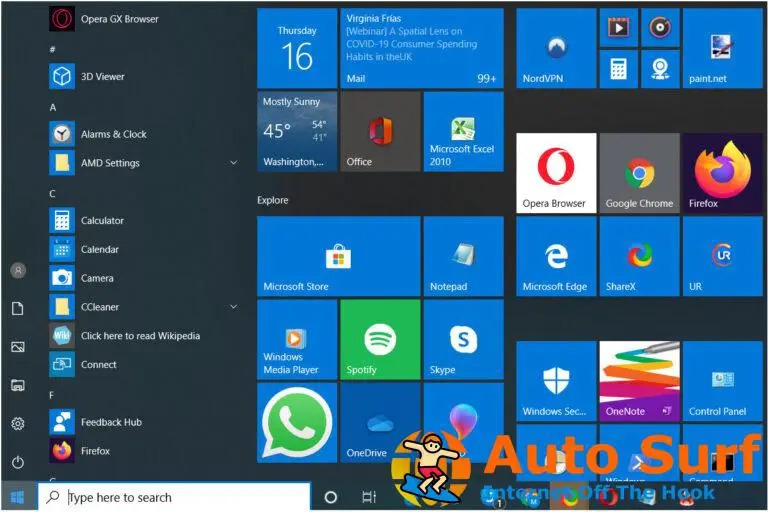- JRAID, conocido como JMicron RAID Driver, es un controlador de dispositivo de Windows creado por JMicron Technology Corporation que actúa como un puente entre Windows y los chips controladores.
- Las fallas con este controlador en particular pueden generar complicaciones con los chips de su controlador, lo que lleva a errores fatales del sistema e incluso BSoD.
- Este es solo uno de los muchos problemas tratados en nuestro centro dedicado a corregir errores de BSoD, así que asegúrese de consultarlo para obtener más artículos sobre el tema.
- Si desea obtener aún más guías de solución de problemas, visite nuestra página de reparación dedicada.
Los archivos del sistema se utilizan en los sistemas operativos Microsoft Windows y DOS principalmente para almacenar controladores de hardware, varias configuraciones del sistema y funciones relacionadas de Windows.
A pesar de que los archivos .sys son muy importantes para el buen funcionamiento de una computadora, son una de las categorías de archivos más incomprendidas. Algunos usuarios de Windows incluso llegan a etiquetarlos como malware. Ahora, uno de esos archivos .sys es el archivo jraid.sys.
¿Qué es jraid.sys?
JRAID se ejecuta en el archivo jraid.sys firmado por Microsoft y se puede ver desde la pestaña de procesos en el Administrador de tareas de Windows.
¿Dónde se encuentra jraid.sys?
El archivo reside en la carpeta C:WindowsSystem32drivers. Esta es la misma ubicación donde encontrará innumerables otros software de controlador para sus diversos dispositivos.
¿Es jraid.sys un virus?
Jraid.sys no parece ser malware. Sin embargo, algunos de los creadores de software malicioso etiquetan sus programas peligrosos con el nombre de aplicaciones genuinas. Para ver si el suyo es legítimo, realice un análisis antivirus con una herramienta confiable.
Función de jraid.sys
Los controladores permiten que su PC se comunique con dispositivos y hardware conectados y, al ser un archivo de controlador, jraid.sys actúa como un puente entre Windows y los chips del controlador (específicamente aquellos que admiten RAID).
Esta función le permite utilizar el hardware de su PC sin problemas.
Para que funcione correctamente, su versión de jraid.sys debe ser compatible con la edición de Windows en su máquina, ya sea un sistema de 32 o 64 bits.
¿Cuáles son los problemas más comunes de jraid.sys?
Jraid.sys puede, de vez en cuando, hacer que su computadora no funcione correctamente. Si esto sucede, su PC emite varios mensajes de error que incluyen:
- DETENER 0x0000000A: IRQL_NOT_LESS_EQUAL – jraid.sys
- Esto indica problemas con el controlador quizás debido a problemas con el archivo.
- DETENER 0x0000001E: KMODE_EXCEPTION_NOT_HANDLED – jraid.sys
- Este error de pantalla azul significa que el controlador/función del archivo podría estar enfrentando desafíos.
- Su PC tiene problemas y necesita reiniciarse. Solo estamos recopilando información y luego la reiniciamos para usted. Si necesita saber más, busque en línea el error jraid.sys:
- El error implica que su PC podría haberse bloqueado como resultado de un mal JRAID
- PARAR 0×00000050: PAGE_FAULT_IN_NONPAGED_AREA – jraid.sys
- Nuevamente, esto apunta a una falla en la configuración del archivo del controlador jraid de su sistema.
- Se detectó un problema y Windows se apagó para evitar más daños a la computadora.
- Es probable que el problema se deba al archivo Jraid.sys: se enfrenta a este problema si alguno de los archivos del sistema relacionados se destruye o elimina.
¿Qué causa los errores jraid.sys?
Los problemas de Jraid.sys se deben a una variedad de razones.
- Problemas de memoria
- Archivos del sistema corruptos
- Infección de malware.
- El archivo no se carga correctamente durante el inicio de la computadora.
- Dificultades en la ejecución de funciones específicas.
- Conflictos con software de terceros recién agregado.
- Registro de Windows incorrecto.
- Hardware estropeado, como un disco duro.
¿Cómo puedo reparar los errores jraid.sys?
Hay una serie de tutoriales para las complicaciones jraid.sys antes mencionadas.
1. Escanee su sistema en busca de malware
Desinfectar su PC de cualquier malware puede eliminar el error relevante. Hay algunos antivirus de seguridad de primer nivel que vienen con una opción de prueba que puede usar para este propósito. Si se atasca, visite el sitio web del fabricante para obtener instrucciones.
2. Restaura tu computadora
- En el cuadro de búsqueda (en la barra de tareas), escriba Panel de control
- Luego seleccione Panel de control de los resultados
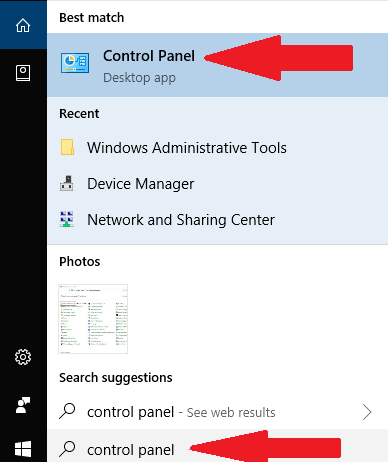
- Vaya al cuadro de búsqueda del Panel de control y escriba recuperación.
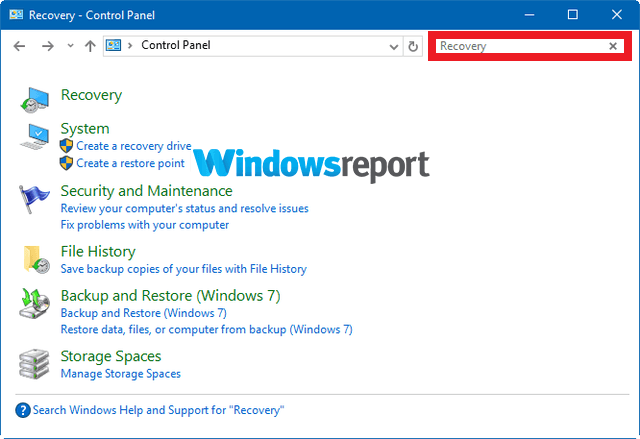
- Haga clic en Recuperación.
- ahora elige Abrir recuperación del sistema.
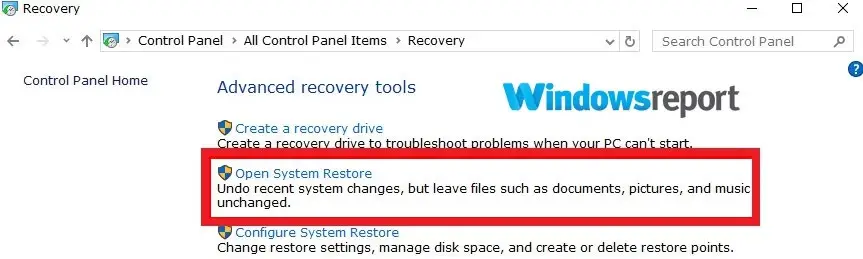
- El Restaurar archivos y configuración del sistema aparece el cuadro de diálogo. Hacer clic próximo.
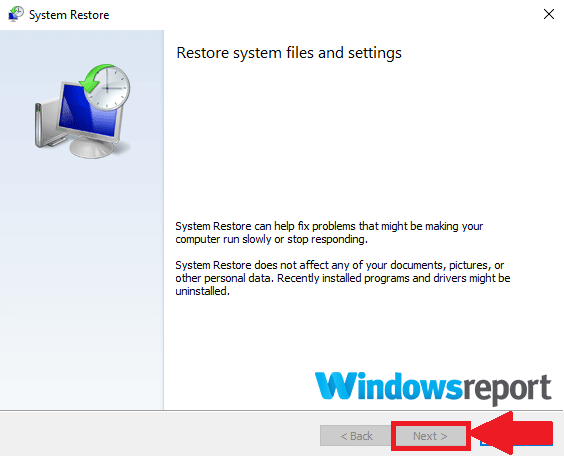
- Elija el punto de restauración relevante (el que funcionó antes de que el sistema comenzara a emitir advertencias).
- También puedes elegir Mostrar más puntos de restauración casilla de verificación para ver más puntos de restauración.
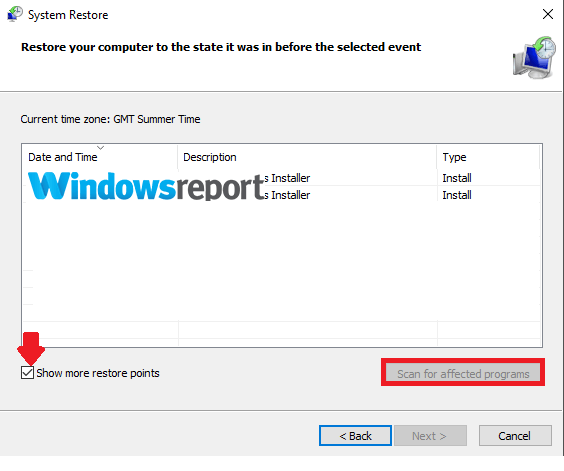
- Seleccione Escaneo de programas afectados.
- Se muestra una lista de elementos que se eliminarán una vez que elimine el punto de restauración elegido.
- Seleccione Cerca entonces próximo y finalmente Terminar Si estás bien con las eliminaciones.
Esta acción recuperará la última configuración que funcionó según los puntos de restauración que haya creado manualmente. Los puntos de restauración automáticos también se crean cuando instala nuevas aplicaciones o controladores y también aparecen en la lista de puntos de restauración disponibles.
3. Desinstalar cualquier programa nuevo
- Toque en el Comienzo botón.
- Seleccione Ajustes entonces aplicaciones.
- Seleccione el programa que desea descartar y luego elija Desinstalar.
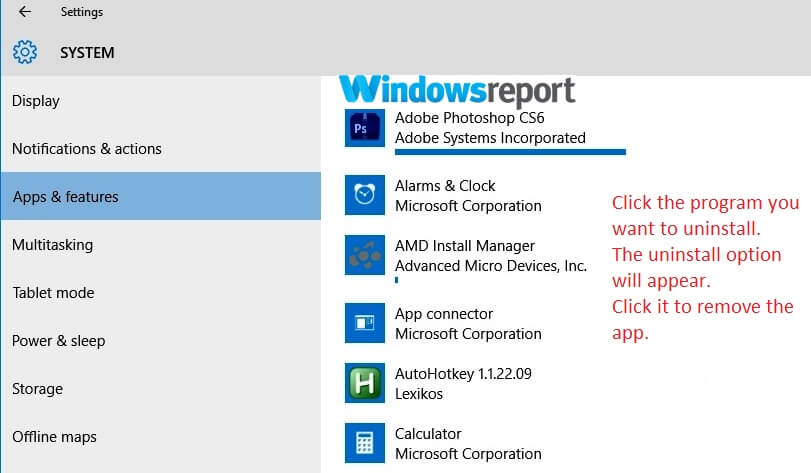
También puede optar por desinstalar una aplicación que haya instalado si sospecha que está provocando problemas relacionados con Jraid.sys.
4. Repara archivos dañados usando sfc /scannow
- Vaya al cuadro de búsqueda (en la barra de tareas) e ingrese Símbolo del sistema.
- Haga clic derecho en el Símbolo del sistema (aplicación de escritorio) opción (de sus resultados de búsqueda).
- Seleccione Ejecutar como administrador.
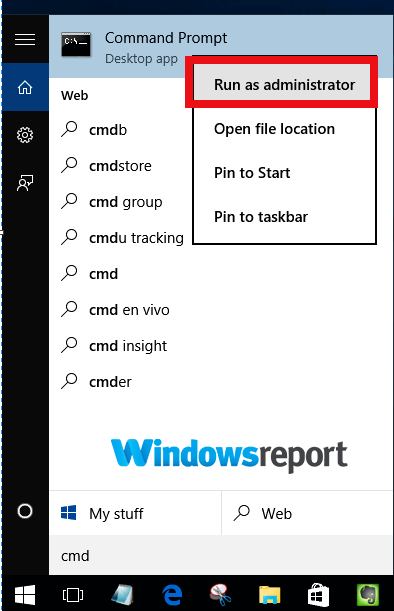
- Ingresar DISM.exe /En línea /Imagen de limpieza /Restorehealth (hay un espacio antes de cada /).
- Tenga paciencia, ya que este comando puede tardar hasta 30 minutos en completarse (vea la captura de pantalla después del paso 5).
- ahora entra sfc /escanear ahora (mantener el espacio entre sfc y /).
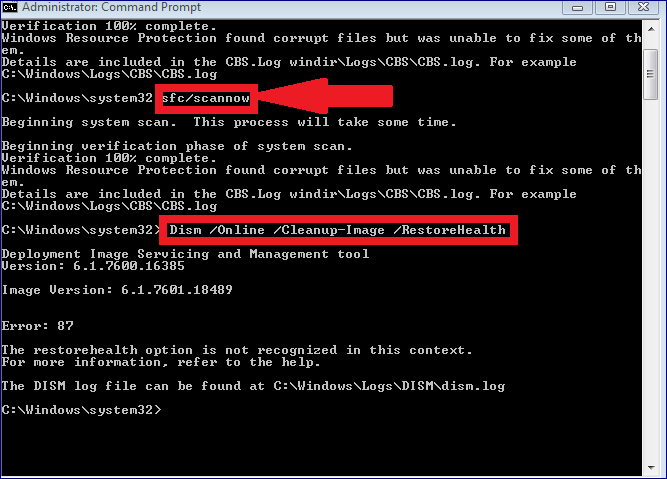
El SFC (Comprobador de archivos del sistema) es una poderosa utilidad de Windows 10 que inspecciona su sistema en busca de daños en los archivos. Inicialícelo y vea si el molesto error se detendrá.
5. Ejecute ChkDsk
- imprenta Tecla de Windows + X
- De los resultados, haga clic en Símbolo del sistema (administrador).
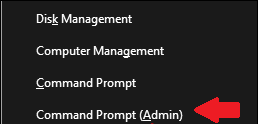
- Hacer clic sí si la ventana de UAC le solicita permiso para iniciar la función.
- En el siguiente símbolo del sistema, escriba chkdsk D: /f /r /x (tenga en cuenta el espacio) y luego presione Entrar.
- Inserte la letra de su unidad en lugar de D.
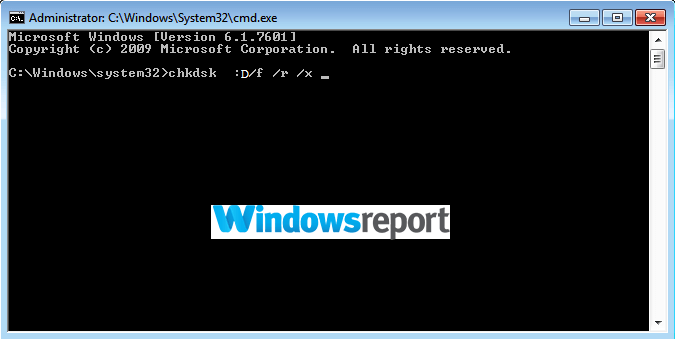
- Esto le indica que programe la herramienta para escanear el disco duro durante el próximo inicio.
- Escribe Y luego presione Entrar.
Ejecutar el comando CheckDisk también puede ayudar a descartar la corrupción en el disco duro y ayudar a su recuperación de los problemas de jraid.sys.
6. Instale las últimas actualizaciones de Windows
- Toque en el Comienzo.
- Seleccione Ajustes.
- Hacer clic Actualización y seguridad.
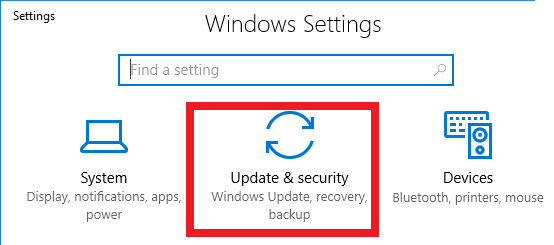
- Escoger Actualizacion de Windows.
- imprenta Buscar actualizaciones.
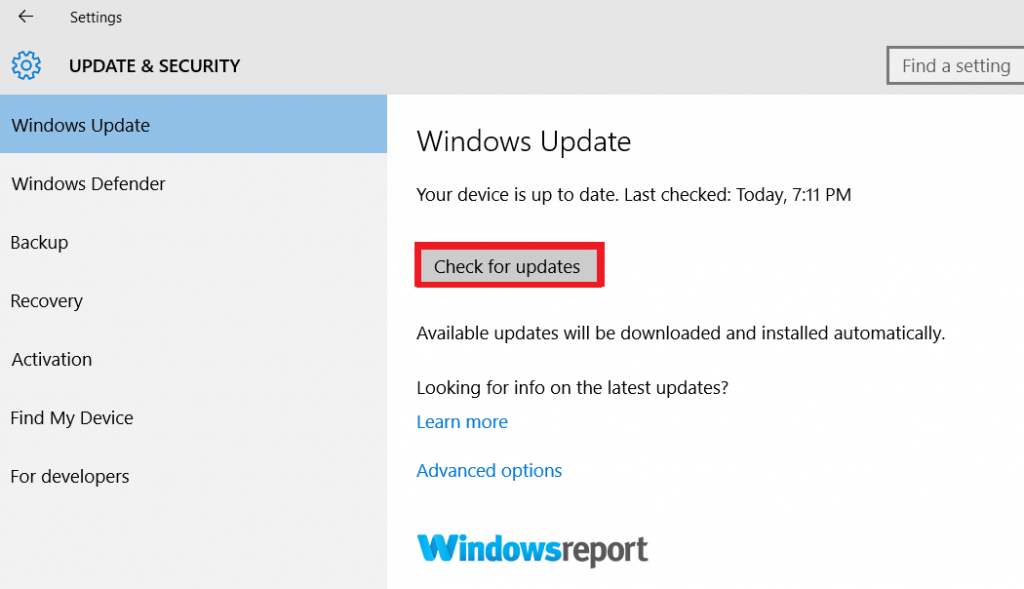
A veces, el error jraid.sys dejará de molestarlo una vez que descargue e instale las últimas actualizaciones de Windows 10. Luego espera a que se instalen las actualizaciones antes de reiniciar su PC.
7. Revisa tu memoria en busca de errores
Si los errores de pantalla azul jraid.sys comenzaron a aparecer después de instalar un nuevo módulo de RAM, entonces debe investigar el chip de memoria agregado. Podría ser incompatible o estar mal configurado.
Simplemente abra la carcasa de su computadora y desconecte la memoria RAM en cuestión. Reinicie su PC y vea cómo se comportará. No hace falta decir que se le pedirá que cambie la memoria si esto resuelve su problema.
Siguiendo estos pasos, debería poder deshacerse de cualquier mensaje de error relacionado con jraid.sys.
Si conoce alguna otra solución que nos hayamos perdido, déjenos un mensaje en la sección de comentarios a continuación.




![Solucionar problemas de MBR corruptos (sector de arranque) [Quick Guide] Solucionar problemas de MBR corruptos (sector de arranque) [Quick Guide]](https://auto-surf.ro/wp-content/uploads/1644826031_662_Solucionar-problemas-de-MBR-corruptos-sector-de-arranque-Quick-Guide-768x512.jpg?v=1644826033)
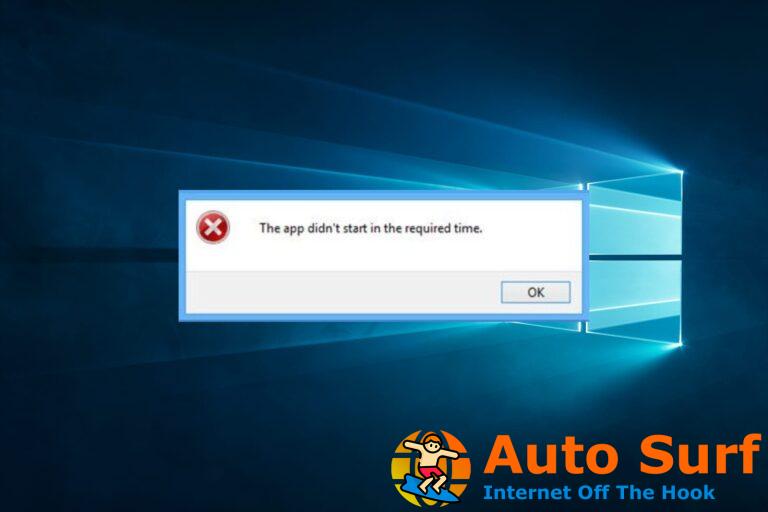
![Solución: error DISM 1009 en Windows 10/11 [Initialization error] Solución: error DISM 1009 en Windows 10/11 [Initialization error]](https://auto-surf.ro/wp-content/uploads/1644877323_374_Solucion-error-DISM-1009-en-Windows-1011-Initialization-error-768x512.jpg?v=1644877325)